• Abgelegt bei: Mehr • Bewährte Lösungen
F: Sichern von Dateien auf einer externen Festplatte unter Windows
"Ich habe zu Hause einen Dell PC, den ich seit 2 Jahren benutze. Ich habe eine immense Menge an Daten auf meinem Computer. Ich bin immer darauf bedacht, die Daten sicher zu halten. Ich habe eine Menge Erinnerungen auf meinem Computer, die ich nicht mehr loslassen kann. Ich möchte wissen, ob es eine Möglichkeit gibt, dass ich in Windows 10 Sicherungsdateien auf einer externen Festplatte erstellen kann. Wenn ja, dann möchte ich wissen, wie ich das am einfachsten bewerkstelligen kann. Die automatische Sicherung auf eine externe Festplatte ist für mich extrem wichtig."
Es ist ganz offensichtlich, dass in dieser Ära Daten für jeden sehr wertvoll sind. Das Erstellen von Sicherungskopien von Dateien auf einer externen Festplatte in Windows ist für jede Person, die einen Computer benutzt, unerlässlich. Glücklicherweise finden Sie in dieser Anleitung eine einfache Lösung für Ihre Situation. Außerdem erhalten Sie eine Antwort auf die Frage, wo Sie Sicherungsdateien aufbewahren sollen, und ein paar Ratschläge. Kurz gesagt, jede Frage, die Ihnen durch den Kopf geht, wird in der Anleitung beantwortet, Sie müssen die Anleitung nur mit Bedacht lesen.
Warum muss ich Computerdateien sichern?
Manche Leute denken, dass "Datenverlust" nur ein Mythos ist. In der Realität gibt es mehrere Fälle, in denen Menschen ihre wichtigen Daten nur aufgrund ihrer Unachtsamkeit verlieren. Es gibt solche überraschenden Situationen, in denen die Daten angreifbar werden, z. B. bei Systemabstürzen, Festplattenausfällen, Stromstößen oder anderen Naturereignissen. Es gibt Millionen von Menschen auf der ganzen Welt, die Computer zum Speichern einer Vielzahl wichtiger Daten verwenden.
Wenn eine Person einen Computer häufig benutzt, dann ist es für diese Person obligatorisch, Dateien auf einer externen Festplatte zu sichern. Die Sicherung von Dateien kann Ihnen helfen, auf die Daten zuzugreifen, die durch einen Unfall verloren gegangen sind. Wenn Sie eine Sicherungskopie Ihrer Dateien erstellt haben, dann ist, egal ob ein Virus oder ein anderer Schuldiger hinter dem Datenverlust steckt, eine Kopie Ihrer Daten immer an Ihrer Seite. Im Gegensatz zur Festplattensicherung werden bei der Dateisicherung nur die Dateien gesichert, die für eine bestimmte Person am wertvollsten sind oder nicht einfach ersetzt werden können, wie z.B. akademische Informationen, berufliche Arbeiten, digitale Fotos, Musik, Videos oder Programme.
Wo sollte ich Sicherungsdateien speichern?
Nachdem man weiß, dass es wichtig ist, eine Sicherung seiner Daten zu erstellen, fragt man nach dem besten Ort, um die Sicherungsdateien zu speichern. Es gibt eine Liste von Möglichkeiten für Sie, aber Sie müssen diejenige auswählen, die für Sie am besten geeignet ist. Es gibt eine Vielzahl von Geräten wie CD/DVD, externe Festplatten, NAS-Geräte und Online-Speicher, um Ihre Daten zu speichern. Dies sind die Ratschläge für Sie zum Speichern Ihrer wertvollen Daten;
- Getrennt von Ihrem Computer
Wie Sie wissen, ist das Speichern der Datendateien auf Ihrem Computer die schlechteste Wahl, da der Computer selbst anfällig für Viren, Stromstöße, Hardwarefehler und andere Schäden ist. Daher ist das Speichern von Daten auf Ihrem Computer möglicherweise nicht die beste Wahl, die Sie treffen können. Stattdessen können Sie eine separate Sicherungskopie Ihrer Dateien auf einem beliebigen anderen Speichergerät erstellen. Zumindest werden Sie vor den oben genannten Fällen sicher sein.
- Der Preis ist erschwinglich
Andere Speichergeräte als Computer sind relativ viel billiger und leicht auf dem Markt erhältlich. Die externen Laufwerke sind fast überall zu sehr günstigen Preisen erhältlich. Nicht nur externe Laufwerke, sondern auch USB- und CD/DVD-Laufwerke sind leicht erhältlich und preiswerter.
- Das Gerät ist tragbar und kann überallhin mitgenommen werden
Denn wir wissen, dass wir den Computer nicht überall mit hinnehmen können. Auf der anderen Seite ist eine externe Festplatte leicht überall hin mitzunehmen, sie ist so klein, dass sie in der Hosentasche einer Person getragen werden kann. Sobald Sie eine Sicherungskopie Ihrer Datendateien erstellt haben, können Sie das externe Laufwerk überallhin mitnehmen, sei es ins Büro, in die Uni oder zu Ihnen nach Hause.
- Sicherungszeit sparen
Wenn es darum geht, Ihre Daten auf einem Online-Speicher zu sichern, tun sich viele Menschen schwer, da nicht jeder über ein schnelles Internet verfügt. Das Hochladen großer Datenmengen ist eine vergleichsweise schwierigere Aufgabe als das Speichern von Daten auf einer externen Festplatte. Sie brauchen nur ein paar Minuten, um Ihre Datendateien auf die externe Festplatte zu kopieren, dadurch können Sie eine Menge Ihrer wertvollen Zeit sparen.
Wenn Sie alle oben genannten Ratschläge beherzigen, ist eine externe Festplatte die beste Wahl für die Sicherung von Dateien. Sie können die Sicherheit Ihrer gesicherten Dateien erhöhen, indem Sie eine geplante Sicherung erstellen. Darüber hinaus können Sie auch zwei externe Festplatten verwenden, um ein Backup all Ihrer Daten zu erstellen. Sie können die eine für die Sicherung von akademischen und beruflichen Daten und die andere für die Sicherung Ihrer Daten verwenden.
Wie sichert man Dateien auf einer externen Festplatte?
Jetzt kommen wir zur Kernfrage des Leitfadens, hier erfahren Sie die Methoden zum Sichern von Dateien auf einer externen Festplatte. Diese drei Methoden sind die bequemsten Möglichkeiten, die Aufgabe zu erledigen. Und ich werde sicher vom einfachsten Weg erzählen! Befolgen Sie die Methoden sorgfältig, um zufriedenstellende Ergebnisse zu erzielen.
1 Sichern Sie Ihre Dateien unter Windows mit Wondershare UBackit
Zunächst versuchen wir die einfachste Methode. Bei dieser Methode verwenden Sie Wondershare UBackit um Ihre Dateien in Windows zu sichern. Es unterstützt die zeitgesteuerte Sicherung. Sie können die Sicherung wie täglich, wöchentlich oder monatlich planen. Darüber hinaus unterstützt es auch Benachrichtigungen, die Sie über alle Vorgänge, wie Fertigstellung und eventuelle Fehler, auf dem Laufenden halten.
Schritt 1 Starten Sie Wondershare UBackit

Schritt 2 Wählen Sie Dateien/Ordner vom Windows 10 Computer.

Schritt 3 Sicherungsziel wählen

Schritt 4 Automatische Sicherung einstellen
Klicken Sie auf die Option "Automatische Sicherung" und fahren Sie dann fort, Dateien auf dem Windows-PC täglich, wöchentlich, monatlich oder permanent zu sichern.

Schritt 5 Beenden Sie den Backup-Prozess
Nachdem der Sicherungsvorgang gestartet wurde, dauert es einige Sekunden bis Minuten, bis der Vorgang abgeschlossen ist. Warten Sie einfach, bis der Vorgang abgeschlossen ist.

2 Datei auf ein externes Laufwerk mit Dateihistorie sichern
Windows verfügt über mehrere eingebaute Tools - der Dateiverlauf ist eines davon. Folgen Sie den Schritten, um den Dateiverlauf zur Sicherung der Datei auf einer externen Festplatte zu verwenden;
Schritt 1: Schließen Sie zunächst die externe Festplatte ordnungsgemäß an Ihren Computer an.
Schritt 2: Klicken Sie nun auf die Schaltfläche "Start" und geben Sie "Sicherung" in das Suchfeld ein.
Schritt 3: Klicken Sie außerdem auf "Laufwerk hinzufügen" und wählen Sie Ihre externe Festplatte. Schalten Sie danach den Schiebeschalter unter dem Link "Meine Dateien automatisch sichern" ein
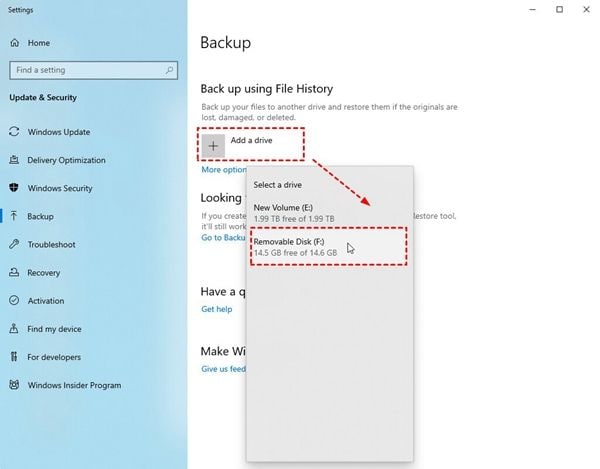
Schritt 4: Klicken Sie im letzten Schritt auf "Weitere Optionen", um die Einstellungen für die Sicherung vorzunehmen. Scrollen Sie nach unten zu "Meine Dateien sichern", "Meine Backups behalten", "Diese Ordner ausschließen" und wählen Sie eine beliebige Einstellung. Gehen Sie danach zurück an den Anfang der Sicherungsoptionen und klicken Sie auf "Jetzt sichern", um Ihre Dateien zu sichern.
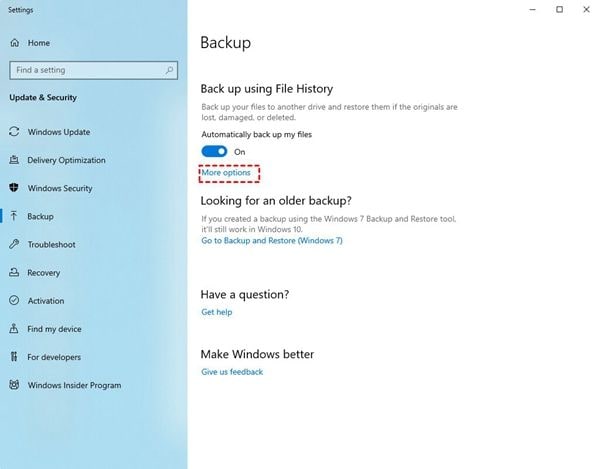
3 Sichern von Dateien auf einer externen Festplatte mit Sichern und Wiederherstellen
Dieses Dienstprogramm ist in Windows 7 meist unter dem Namen "Sichern und Wiederherstellen" zu finden, damit können Sie einzelne Dateien sichern. Folgen Sie dazu den Schritten;
Schritt 1: Verbinden Sie die externe Festplatte mit Ihrem Computer.
Schritt 2: Geben Sie "Sichern" in das Suchfeld ein und klicken Sie dann auf "Sicherung einrichten"

Schritt 3: Wählen Sie nun das angeschlossene externe Laufwerk und klicken Sie anschließend auf "Weiter"
Schritt 4: Markieren Sie außerdem die Option "Mich wählen lassen:“ und klicken Sie auf Weiter.
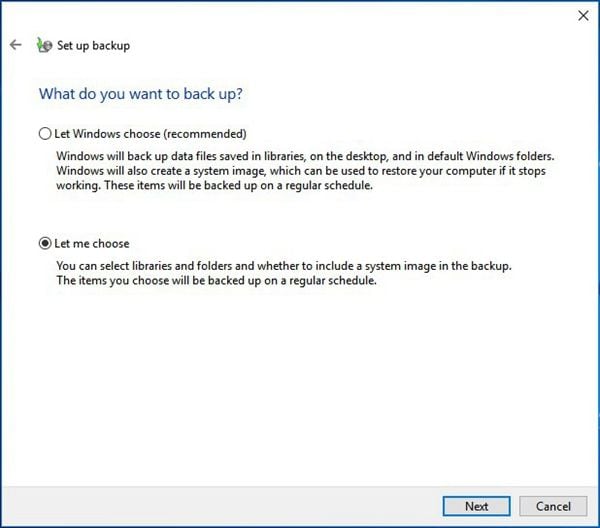
Schritt 5: Markieren Sie alle Ordner, die Sie sichern möchten, und klicken Sie auf Weiter.
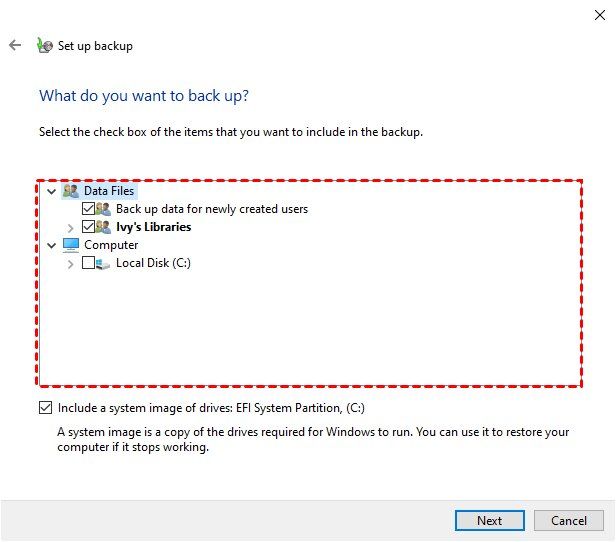
Schritt 6: Klicken Sie abschließend auf "Zeitplan ändern", um die Backup-Einstellungen zu ändern. Klicken Sie dann auf "Einstellungen speichern und Sicherung ausführen", um den Auftrag zu starten.
Fazit
Niemand kann es sich sicher leisten, seine Daten zu verlieren, deshalb ist das Anlegen einer Sicherung ein Muss. Trotzdem sollten Sie den Methoden Schritt für Schritt folgen und nicht auf die letzte Methode aufspringen. Am Ende brauchen Sie nur das erstaunliche Wondershare UBackit, um den einfachsten Weg für Sie zu finden.
Dateien Lösungen
- Video wiederhrestellen
- TikTok-Videos wiederherstelllen
- M4A-Dateien wiederherstellen
- QuickTime-Videos wiederherstelllen
- MKV-Videos wiederherstellen
- MP4-Videos wiederherstellen
- Foto wiederhrestellen
- Die kostenlosen Foto-Wiederherstellungsprogramme
- Instagram-Fotos wiederherstellen
- Dauerhaft gelöschte Bilder wiederherstellen
- Snapchat Bilder wiederherzustellen
- Fotos von Micro-SD-Karten wiederherstellen
- Dokument wiederherstellen
- Ungespeicherte Word-Dokumente
- Beschädigte Word-Datei
- Ungespeicherte PowerPoint-Datei
- Verlorene PDF-Dateien
- Verlorene PDF-Dateien
- Dokument reparieren
- Excel-Dateien reparieren
- Excel-Fehler beheben
- Word-Reparatur-Tool
- Schreibgeschützte Excel-Dateien
- Excel-Arbeitsmappe reparieren
- Mehr




Classen Becker
chief Editor